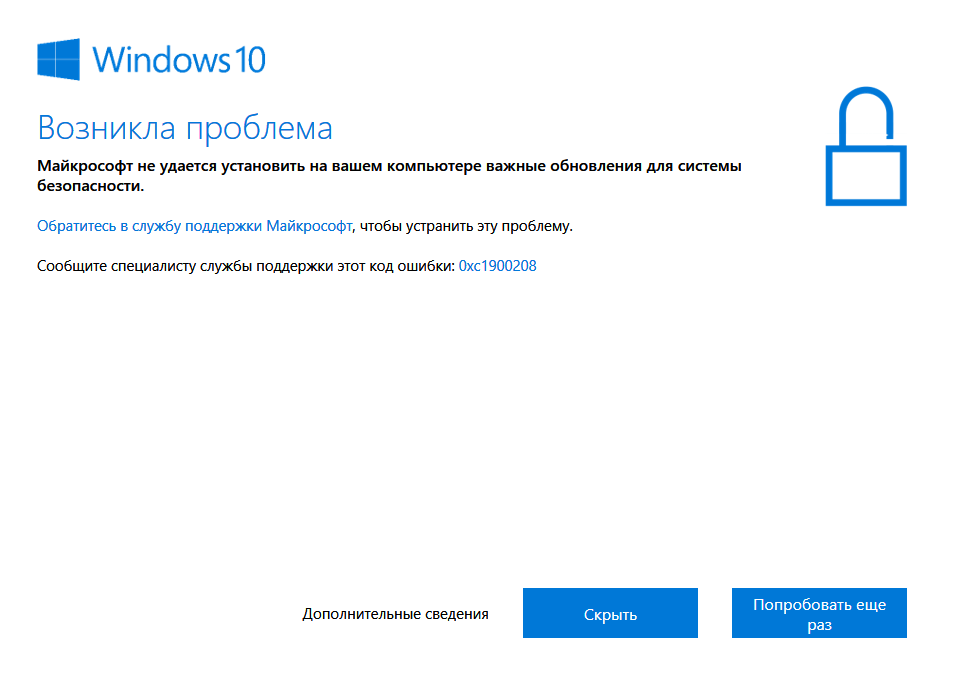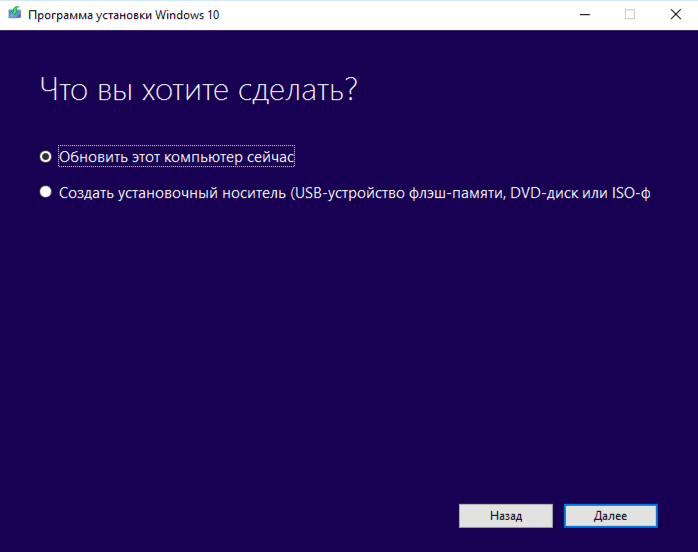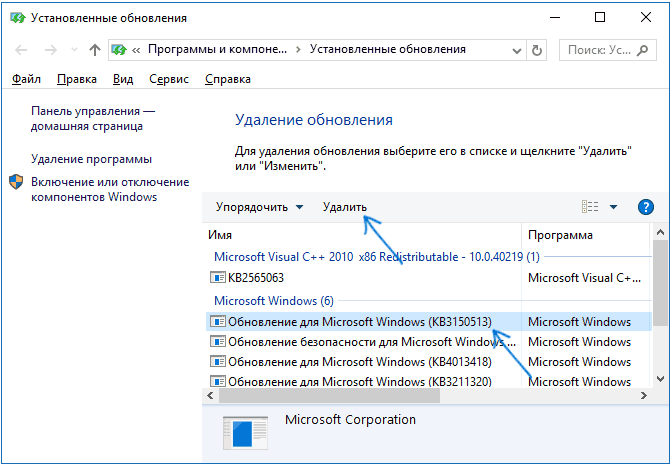Tested solutions for Windows 10 & Windows 11 devices
by Madalina Dinita
Madalina has been a Windows fan ever since she got her hands on her first Windows XP computer. She is interested in all things technology, especially emerging technologies… read more
Updated on January 3, 2023
Reviewed by
Vlad Turiceanu
Passionate about technology, Windows, and everything that has a power button, he spent most of his time developing new skills and learning more about the tech world. Coming… read more
- Windows Update is an essential component of your OS designed to facilitate the integration of security patches and allow you to enjoy newly released features.
- However, the process is not always smooth — here are some easy methods to fix related error 0xc1900208.
- Follow the instructions below to remove errors and successfully upgrade your OS.
The error 0xc1900208 can appear while you’re trying to upgrade to the latest version of Windows 10. This happens when there is software on the computer that is incompatible with the latest Windows 10 build.
As a result, you won’t be able to upgrade at all. In today’s article, we’re going to show you how to fix error 0xc1900208 once and for all.
How to fix the error code 0xc1900208?
- Reset the Windows Update components
- Uninstall the incompatible apps
- Run a third-party solution
1. Reset the Windows Update components
The first way to fix error 0xc1900208 is to reset Windows Update components. This is quite simple, and you can do it by following these steps:
- Open Command Prompt as administrator.
- When the Command Prompt opens, run the following commands:
net stop bitsnet stop wuauservnet stop appidsvcnet stop cryptsvc
- Enter the commands below to create the backup of SoftwareDistribution directory:
ren %systemroot%SoftwareDistribution SoftwareDistribution.bakren %systemroot%system32catroot2 catroot2.bak
- Use these commands:
net start bitsnet start wuauservnet start appidsvcnet start cryptsvc
- Restart your computer and try to update.
2. Uninstall the incompatible apps
Some antivirus applications are known to cause error 0xc1900208. However, you can fix this problem simply by finding and removing problematic applications.
- Open the File Explorer by pressing the Windows key + E and paste this C: WindowsPanther in the bar and press Enter.
- Right in the folder, search for the Compat*.xml file and open it.
- You will find the name of the app that is incompatible with your system.
- Uninstall that application from your PC and try to upgrade again.
Bear in mind that some applications might leave leftover files that can cause future issues, therefore it’s important to remove those files as well.
3. Run a third-party solution
If you’re going for third-party software, you might as well go for the best in the niche.
Firstly, using an uninstaller tool might be extremely beneficial to remove stubborn apps from your system. You can, of course, perform this task just using Control Panel to uninstall unwanted programs.
Yet that can leave temporary files and broken registry files behind that might cause errors. That’s why uninstaller software plays an essential role here, detecting the installed programs and permanently removing them from your computer.
Our top recommendation in this regard is CCleaner. It scans your PC for junk files and removes them in just a few clicks and it also integrates its own uninstaller.
Just locate your app in the list, select it and click the uninstall button. CCleaner will uninstall the app and completely remove any files related to it.
- How to fix Windows Update error 0x8007001F [Windows 10 & 11]
- Failed to Determine Source Edition Type: 5 Ways to Fix It
We hope these solutions were able to help you fix the error 0xc1900208 on your PC.
Let us know how it went for you and feel free to share any other possible solutions via the comments section below.
If you are interested in reading more about the topic, check out more handy solutions in our Windows Update Hub.
Also, for those of you that are interested in getting the best out of your operating system, don’t be shy to explore our Windows 10 Guides for more in-depth information.
Newsletter
Tested solutions for Windows 10 & Windows 11 devices
by Madalina Dinita
Madalina has been a Windows fan ever since she got her hands on her first Windows XP computer. She is interested in all things technology, especially emerging technologies… read more
Updated on January 3, 2023
Reviewed by
Vlad Turiceanu
Passionate about technology, Windows, and everything that has a power button, he spent most of his time developing new skills and learning more about the tech world. Coming… read more
- Windows Update is an essential component of your OS designed to facilitate the integration of security patches and allow you to enjoy newly released features.
- However, the process is not always smooth — here are some easy methods to fix related error 0xc1900208.
- Follow the instructions below to remove errors and successfully upgrade your OS.
The error 0xc1900208 can appear while you’re trying to upgrade to the latest version of Windows 10. This happens when there is software on the computer that is incompatible with the latest Windows 10 build.
As a result, you won’t be able to upgrade at all. In today’s article, we’re going to show you how to fix error 0xc1900208 once and for all.
How to fix the error code 0xc1900208?
- Reset the Windows Update components
- Uninstall the incompatible apps
- Run a third-party solution
1. Reset the Windows Update components
The first way to fix error 0xc1900208 is to reset Windows Update components. This is quite simple, and you can do it by following these steps:
- Open Command Prompt as administrator.
- When the Command Prompt opens, run the following commands:
net stop bitsnet stop wuauservnet stop appidsvcnet stop cryptsvc
- Enter the commands below to create the backup of SoftwareDistribution directory:
ren %systemroot%SoftwareDistribution SoftwareDistribution.bakren %systemroot%system32catroot2 catroot2.bak
- Use these commands:
net start bitsnet start wuauservnet start appidsvcnet start cryptsvc
- Restart your computer and try to update.
2. Uninstall the incompatible apps
Some antivirus applications are known to cause error 0xc1900208. However, you can fix this problem simply by finding and removing problematic applications.
- Open the File Explorer by pressing the Windows key + E and paste this C: WindowsPanther in the bar and press Enter.
- Right in the folder, search for the Compat*.xml file and open it.
- You will find the name of the app that is incompatible with your system.
- Uninstall that application from your PC and try to upgrade again.
Bear in mind that some applications might leave leftover files that can cause future issues, therefore it’s important to remove those files as well.
3. Run a third-party solution
If you’re going for third-party software, you might as well go for the best in the niche.
Firstly, using an uninstaller tool might be extremely beneficial to remove stubborn apps from your system. You can, of course, perform this task just using Control Panel to uninstall unwanted programs.
Yet that can leave temporary files and broken registry files behind that might cause errors. That’s why uninstaller software plays an essential role here, detecting the installed programs and permanently removing them from your computer.
Our top recommendation in this regard is CCleaner. It scans your PC for junk files and removes them in just a few clicks and it also integrates its own uninstaller.
Just locate your app in the list, select it and click the uninstall button. CCleaner will uninstall the app and completely remove any files related to it.
- How to fix Windows Update error 0x8007001F [Windows 10 & 11]
- Failed to Determine Source Edition Type: 5 Ways to Fix It
We hope these solutions were able to help you fix the error 0xc1900208 on your PC.
Let us know how it went for you and feel free to share any other possible solutions via the comments section below.
If you are interested in reading more about the topic, check out more handy solutions in our Windows Update Hub.
Also, for those of you that are interested in getting the best out of your operating system, don’t be shy to explore our Windows 10 Guides for more in-depth information.
Newsletter
Skip to content
На чтение 2 мин. Просмотров 1.7k. Опубликовано 03.09.2019
Ошибка 0xc1900208 может появиться, когда вы пытаетесь выполнить обновление до последней версии Windows 10. Эта ошибка появляется, когда на компьютере установлено программное обеспечение, несовместимое с последней сборкой Windows 10.
В результате вы вообще не сможете обновиться. В сегодняшней статье мы покажем вам, как исправить ошибку 0xc1900208 раз и навсегда.
Содержание
- Как я могу исправить код ошибки 0xc1900208?
- 1. Сбросить компоненты Центра обновления Windows
- 2. Удалите несовместимые приложения
Как я могу исправить код ошибки 0xc1900208?
- Сброс компонентов Центра обновления Windows
- Удалите несовместимые приложения
1. Сбросить компоненты Центра обновления Windows
Один из способов исправить ошибку 0xc1900208 – сбросить компоненты Центра обновления Windows. Это довольно просто, и вы можете сделать это, выполнив следующие действия:
- Откройте Командную строку от имени администратора.
-
Когда откроется командная строка, выполните следующие команды:
- чистые стоповые биты
- net stop wuauserv
- net stop appidsvc
- net stop cryptsvc
-
Введите команды ниже, чтобы создать резервную копию каталога SoftwareDistribution:
- ren% systemroot% SoftwareDistribution SoftwareDistribution.bak
- ren% systemroot% system32catroot2 catroot2.bak
-
Используйте эти команды:
- чистые стартовые биты
- net start wuauserv
- net start appidsvc
- net start cryptsvc
- Перезагрузите компьютер и попробуйте обновить.
2. Удалите несовместимые приложения

Известно, что некоторые антивирусные приложения вызывают ошибку 0xc1900208. Однако вы можете решить эту проблему, просто найдя и удалив проблемные приложения.
- Откройте проводник Windows, нажав клавишу Windows + E , вставьте этот C: WindowsPanther в панель и нажмите Enter .
- Прямо в папке найдите файл Compat * .xml и откройте его.
- В открывшемся файле вы найдете название приложения, которое несовместимо с вашей системой.
- Удалите это приложение с вашего компьютера и повторите попытку обновления.
Имейте в виду, что некоторые приложения могут оставлять оставшиеся файлы, которые могут вызвать будущие проблемы, поэтому важно также удалить эти файлы. Лучший способ сделать это – использовать программное обеспечение для удаления, такое как IOBit Uninstaller . Используя программное обеспечение для удаления, вы гарантируете, что приложение полностью удалено с вашего компьютера вместе со всеми его файлами.
- Загрузить сейчас IObit Uninstaller PRO 7 бесплатно
Мы надеемся, что эти решения смогли помочь вам исправить ошибку 0xc1900208 на вашем компьютере.
Ошибка 0xc1900208 вызвана несовместимой программой или приложением на вашем компьютере. Центр обновления Windows запускает быстрое сканирование системы, чтобы убедиться, что обновление будет работать после установки, и если он найдет что-то, что ему не понравится, он помечает его как 0xc1900208.
Иногда ошибка может предоставить немного больше информации, такой как:
‘Мы не можем удалить эти приложения. Эти программы необходимо удалить, поскольку они несовместимы с обновлением. ‘Lenovo IdeaPad — необходимо обновить BIOS, прежде чем вы сможете выполнить обновление до Windows 10.’
Если вы видите это сообщение, исправить это просто. Обновите BIOS и повторите попытку. В этом случае Lenovo IdeaPad является ноутбуком, поэтому посещение веб-страницы модели для загрузки свежего BIOS и его применения в соответствии с инструкциями производителя устранило проблему.
Если вам не так повезло, читайте дальше.
Иногда он пишет файл журнала, который вы можете проверить на наличие несовместимых программ.
Сбросить компоненты Центра обновления Windows
Один из способов исправить ошибку 0xc1900208 – сбросить компоненты Центра обновления Windows. Это довольно просто, и вы можете сделать это, выполнив следующие действия:
Удалите несовместимые приложения
Известно, что некоторые антивирусные приложения вызывают ошибку 0xc1900208. Однако вы можете решить эту проблему, просто найдя и удалив проблемные приложения.
Мы надеемся, что эти решения смогли помочь вам исправить ошибку 0xc1900208 на вашем компьютере.
Windows 10 – ошибка обновления 0xc1900200.
в Windows 7/8/10 12.09.2021 0 2,947 Просмотров
Майкрософт Windows 10 является самой передовой операционной системой, и она имеет много улучшений. Но помимо улучшений, многие пользователи до сих пор сталкиваются с различными ошибками при обновлении до Windows 10. Во многих наших предыдущих статьях, я обсуждал многие часто встречающиеся ошибки обновления в Windows 10.
Это раздражающая ошибка, с которыми сталкиваются пользователи из-за различных причин. Но, к счастью, эту проблему можно решить, выполняя различные исправления. Здесь я обсуждал некоторые обходные пути исправления ошибки 0xc1900200 на Windows 10. Вот и посмотрим, как можно всё исправить.
Другие распространенные ошибки
В таблице ниже перечислены наиболее распространенные ошибки, возникающие при обновлении и установке, а также некоторые действия, которые можно попробовать устранить. Если вы не сможете устранить проблемы с обновлением или установкой Windows 10, обратитесь в службу поддержки Майкрософт.
Что она означает и как ее исправить
Это означает, что возникла проблема с загрузкой и установкой выбранного обновления. Центр обновления Windows повторит попытку позже, при этом вам не потребуется выполнять никаких действий.
Эта ошибка может означать, что на компьютере установлено несовместимое приложение, которое не позволяет завершить процесс обновления. Удалите все несовместимые приложения, а затем попробуйте выполнить обновление снова.
Операция очистки предыдущей попытки установки по-прежнему ожидает завершения, для продолжения обновления требуется перезагрузка системы. Перезагрузите устройство и снова запустите программу установки. Если перезапуск устройства не решил проблему, воспользуйтесь программой очистки диска для удаления временных и системных файлов. Дополнительные сведения см. в разделе Очистка диска в Windows 10.
Файл, необходимый Центру обновления Windows, поврежден или отсутствует. Попробуйте восстановить системные файлы: нажмите кнопку » Пуск » и введите командную строку в поле поиска на панели задач. Выберите из списка результатов Командная строка. В появившемся окне введите DISM.exe /Online /Cleanup-image /Restorehealth и нажмите клавишу ВВОД.
Эта ошибка может означать, что ваш компьютер не соответствует минимальным требованиям к скачиванию или установке обновления до Windows 10. сведения о минимальных требованиях для Windows 10
Это может указывать на то, что драйвер или другое программное обеспечение на компьютере не совместимо с обновлением до Windows 10. Для получения сведений о том, как устранить эту проблему, обратитесь в службу поддержки Майкрософт.
Эта ошибка может означать, что процесс обновления был прерван, поскольку вы случайно перезагрузили компьютер или вышли из системы. Попробуйте снова выполнить обновление и убедитесь, что компьютер подключен к электросети и остается включенным.
Эта ошибка может означать, что вашему компьютеру не удалось подключиться к серверам Центра обновления Windows. Если вы используете VPN для подключения к рабочей сети, отключитесь от сети и выключите программное обеспечение VPN (если применимо), а затем попробуйте снова выполнить обновление.
Эта ошибка также может означать, что в разделе, зарезервированном системой, недостаточно свободного места. Возможно, эту проблему удастся решить, используя стороннее программное обеспечение для увеличения размера раздела, зарезервированного системой.
Ошибка: нам не удалось завершить обновления. Отмена изменений. Не выключайте компьютер.
Ошибка: не удалось настроить обновления Windows. Отмена изменений.
Это общие ошибки, которые могут возникать в случае сбоя обновления Windows. Чтобы выбрать оптимальный способ решения проблемы, необходимо определить конкретный код ошибки.
Код ошибки, вызвавшей сбой обновления, можно найти в журнале обновлений. Найдите обновление, которое не было установлено, запишите код ошибки и обратитесь в службу поддержки Майкрософт.
Просмотр журнала обновлений в Windows 8.1
Откройте веб-узел центра обновления Windows, проведя от правого края экрана (или, если вы используете мышь, наведите указатель мыши на правый нижний угол экрана и перемещая курсор вверх), выберите пункт параметры > изменить параметры ПК > обновление и восстановление> Просмотреть журнал обновлений.
Просмотр журнала обновлений в Windows 7
Нажмите кнопку «Пуск
«. В поле поиска введите обновление, а затем в списке результатов выберите Центр обновления Windows > Просмотреть журнал обновлений.
Ошибка: обновление не применимо к этому компьютеру.
Эта ошибка может означать, что на компьютере не установлены обязательные обновления.
Убедитесь, что на вашем компьютере установлены все важные обновления, прежде чем пытаться выполнить обновление.
Эта ошибка может означать, что на компьютере недостаточно свободного места для установки обновления.
Освободите место на диске и повторите попытку. Советы по освобождению места на диске
Конечный диск, раздел или том не поддерживает указанную операцию с диском.
Убедитесь, что ваш компьютер отвечает минимальным требованиям для установки Windows 10.
Системе не удается найти указанный файл.
Если у вас есть диск или диски, на которых вы не устанавливаете Windows 10, удалите эти диски.
Драйвер вызвал проблему.
Отключите или удалите все сторонние антивирусные или антишпионские программы в системе. Отключите все периферийные устройства, подключенные к системе, за исключением мыши, клавиатуры и дисплея.
Обратитесь к поставщику оборудования за обновленными драйверами устройств.
Программа установки Windows непредвиденно завершена из-за другого процесса, запущенного в фоновом режиме.
Во время загрузки Windows в штатном режиме автоматически запускается несколько приложений и служб, которые потом работают в фоновом режиме. К ним относятся основные системные процессы, антивирусные программы, системные служебные программы и другое ранее установленное ПО. Эти приложения и службы могут создавать помехи при попытке обновления до последней версии Windows 10.
Чтобы определить, мешает ли фоновая программа обновлению, может потребоваться «чистая загрузка». Узнайте, как выполнить чистую загрузку в Windows.
Программа установки Windows непредвиденно завершена из-за другого процесса, запущенного в фоновом режиме.
Удалите антивирусное или антишпионское программное обеспечение и повторите попытку обновления.
Источник
Исправление ошибки 0xc1900208 в windows 10
Как только вы определили нужную программу, удалите ее и повторите попытку обновления. Если это не помогает, перепроверьте файл выше и удалите следующее рассматриваемое приложение.
Если в XML-файле нет программ, попробуйте использовать средство устранения неполадок в магазине приложений Microsoft, которое проверит вашу систему на наличие несовместимых программ. Перейдите по ссылке на шаге 4 и следуйте инструкциям.
Если это не сработает, попробуйте вместо этого средство устранения неполадок Центра обновления Windows. Просто ответьте на вопросы на странице и следуйте инструкциям.
Если ни один из этих шагов не работает, попробуйте перезагрузить Центр обновления Windows и повторите попытку. Сначала удалите антивирус и любое программное обеспечение безопасности, которое вы, возможно, установили. Обычно они являются виновниками, если программа вмешивается в обновление.
Этот процесс устраняет большинство проблем Центра обновления Windows, которые не вызваны внешними факторами. Останавливая процессы, переименовывая папки данных и перезапуская процессы снова, вы обманываете Центр обновления Windows, чтобы начать с нуля. Этого часто может быть достаточно, чтобы исправить ошибку 0xc1900208.
Если это не сработает, вам нужно будет использовать свежий ISO от Microsoft, чтобы установить свежую копию полностью обновленной Windows на ваш компьютер. Для этого вам понадобится USB-накопитель объемом не менее 5 ГБ.
Пока вы выбираете опцию для сохранения ваших файлов и настроек, все ваши данные должны оставаться нетронутыми. После завершения вы сможете войти в свой компьютер и использовать его без обновления.
Источник
Как её исправить?
Удалить несовместимые приложения перед обновлением. Как сообщают некоторые пользователи, причиной появления этой очень часто служат антивирусы (McAfee или Symantec, например). Для этого необходимо:
Произвести еще одну попытку обновления Windows 10.
Можно полностью переустановить систему (clean boot). Это избавит о необходимости долгого и кропотливого поиска неисправности, но при этом полностью уничтожит имеющиеся на компьютере приложения. Для этого достаточно запустить «Очистку системы» из среды восстановления Windows 10.
Как исправить ошибку 0xc1900200 в windows 10?
Решение 1 – проверьте ваш компьютер, что он соответствует требованиям ОС
Перед обновлением до Windows 10 Вы должны проверить ваш компьютер/ноутбук на соответствие требованиям. Windows 10 не требовательная операционная система, но есть ещё некоторые требования, которые должны быть установлены на компьютере. В противном случае, это может привести к вопросам или ошибкам при обновлении при обновлении до Windows 10.
Если на компьютере есть проблемы, то вполне возможно, что любые другие приложения, драйвера или прошивки являются причиной проблемы. Поэтому убедитесь, что вы обновили драйвера вашего ПК/ноутбука и проверили все обновления. Кроме того, проверьте, что у вас есть последние обновления Windows, установленные на вашем устройстве.
Решение 2 – отключите все USB-устройства
Я обнаружил, что многие пользователи получают ошибку 0xc1900200 во время обновления Windows 10 из-за внешних подключенный жесткий диск. Ну, внешние жесткие диски являются очень полезными для резервного копирования файлов, но при обновлении системы до Windows 10, если внешний жесткий диск подключен, то это может вызвать некоторые ошибки.
Так что настоятельно рекомендуется отключить его во время обновления системы. Многие пользователи сообщают о тех же ошибках с USB и поддержкой Bluetooth для беспроводной мыши. И, по их словам, проблема будет полностью устранена после отключения приемника Bluetooth от ПК.
Решение 3 – изменение размера зарезервированного раздела
В некоторых случаях, вы не сможете обновить Windows 10 из-за зарезервированного размера раздела. Итак, чтобы устранить ошибку 0xc1900200, расширьте это размер раздела. Для этого существует множество онлайн инструментов, которые помогут вам легко увеличить размер.
Решение 4 – обновить BIOS
Некоторые пользователи сообщили, что они получают ошибку 0xc1900200 из-за их БИОС и им не удалось обновить систему до Windows 10. Как они заявили, их частота процессора была неверной что и вызвало ошибку 0xc1900200. И после обновления BIOS, ошибка была исправлена и обновление Windows 10 было установлен без каких-либо проблем.
Установлено, что эта проблема может возникнуть, если вы имеете последнюю установленную версию BIOS, так что вам может понадобиться, чтобы установить её снова, чтобы исправить ошибку. Обновление BIOS – это довольно продвинутая процедура, поэтому будьте осторожны и Вы должны знать, как выполнить её правильно.
Также рекомендуется проверить материнскую плату вручную. Обратите внимание: малейшая ошибка во время обновления BIOS может привести к необратимому повреждению материнской платы. Поэтому будьте осторожны, если вы решили обновить БИОС.
Надеюсь, что после приведенных выше решений, ошибка обновления 0xc1900200 в Windows 10 будет решена, но если нет, то рекомендуется воспользоваться альтернативным решением.
Источник
Как исправить ошибку 0xc1900208 в windows 10
Ошибка 0xc1900208 — это ошибка Центра обновления Windows. Это может произойти во время обновления функции, во время переустановки Windows 10 или при обновлении с предыдущей версии Windows до Windows 10. Это досадная ошибка, потому что кроме отображения кода ошибки, Windows говорит вам очень мало другого.
Мы привыкли к тому, что Windows ничего не говорит нам, но обычно мы можем довольно легко выяснить, что вызывает ошибку, используя Event Viewer. Ошибка 0xc1900208 не всегда вызывает событие, поэтому не всегда отображается в средстве просмотра событий.
Скорее всего, вы увидите синий экран с сообщением «Что-то пошло не так — Microsoft не может установить важные обновления безопасности на ваш ПК. Чтобы все прошло гладко: обратитесь в службу поддержки Microsoft за помощью в устранении этой ошибки. Пожалуйста, предоставьте представителю службы поддержки этот код ошибки: 0xc1900208 ’
Как исправить ошибку 0xc190020e при обновлении до windows 10 v1709?
Обновление операционной системы Windows – это крайне важный процесс, однако, существует множество проблем, возникающих во время него, например, ошибка 0xc190020e. Данная ошибка не является чем-то новым для пользователей Windows 10, так как ее первые проявления были замечены еще летом 2021 года.
Возникнуть ошибка 0xc190020e может по нескольким причинам. Например, порой, вместе с ошибкой может прилагаться сообщение об недостатке памяти в системы, вследствие чего обновление до Windows 10 и невозможно. Помимо прочего, данная ошибка также может появляться из-за проблем, которые возникли со службами Центра обновления Windows, из-за стороннего антивирусного программного обеспечения и прочего. В общем, причин для появления ошибки 0xc190020e вполне хватает.
Так или иначе эта ошибка, как мы уже смогли установить с вами ранее, представляет собой крайне старую проблему, возникающую при обновлении до Windows 10. В связи с этим, уже давно существует ряд способов, которые запросто помогут вам устранить ошибку 0xc190020e в кратчайшие сроки.
Общие решения
Вот несколько советов, которые помогут вам исправить ошибки обновления и установки:
Отсоедините все ненужные устройства. Это могут быть наушники, принтеры, сканеры, динамики, USB-устройства флэш-памяти и внешние жесткие диски.
Если вы используете ноутбук, подключенный к стыковочному узлу, отстыкуйте его.
Прежде чем пытаться обновить Windows, убедитесь, что на устройстве установлены все важные обновления, в том числе обновления драйверов оборудования.
Чтобы убедиться, что на устройстве установлены все обновления, просмотрите статью Центр обновления Windows: вопросы и ответы.
Используйте Защитник Windows для защиты своего устройства во время обновления — антивирусное программное обеспечение не от Майкрософт может вызывать проблемы с обновлением. Если у вас есть установочный носитель и вся необходимая информация для активации, вы можете переустановить программное обеспечение после обновления.
Чтобы удалить антивирусное приложение, перейдите в раздел Панель управленияПрограммыПрограммы и компоненты. Выберите программу и нажмите Удалить. Нажмите Да для подтверждения.
Устаревшее программное обеспечение может мешать обновлению Windows, поэтому попробуйте удалить старые или ненужные приложения.
Если вы хотите переустановить приложение позже, перед удалением убедитесь, что у вас есть установочный носитель и вся необходимая информация для активации.
Чтобы удалить программное обеспечение, перейдите в раздел Панель управленияПрограммыПрограммы и компоненты. Выберите программу и нажмите Удалить. Нажмите Да для подтверждения.
Чтобы установить Windows 10, необходимо достаточно свободного места на жестком диске.
Затем выберите Компьютер или Этот компьютер и найдите раздел Жесткие диски или Устройства и диски. Системным считается диск, на значке которого есть логотип Microsoft Windows. Количество свободного места будет указано под диском.
Если свободное место на диске заканчивается, ознакомьтесь с советами по освобождению места на диске компьютера.
Ошибки 0xc1900101
Убедитесь, что на вашем устройстве достаточно свободного места. На вашем устройстве требуется не менее 16 ГБ свободного места для обновления 32-разрядной ОС или 20 ГБ для 64-разрядной ОС. Дополнительные сведения можно найти в статье освобождение места на диске в Windows 10.
Причины ошибки обновления – ошибка 0xc1900200:
Из-за поврежденного реестра. Из-за неправильной установки обновления. Незавершенной деинсталляции программного обеспечения также может привести к ошибкам. Неадекватное удаление приложений. Из-за устаревших драйверов. Повреждена ОС Windows, также может привести к ошибке.
Ну, это общие причины, ответственные за получение в ОС Windows 10 ошибки обновления 0xc1900200.
Поэтому прежде чем перейти к решению данной ошибки, есть обходные пути которые вам следует проверить, если любая из этих проблем является причиной ошибки и попытаться их исправить. А если нет, то перейти к ниже описанному для их исправления, чтобы избавиться от ошибки 0xc1900200 в Windows 10.
Способ №1 освобождение места на диске
Порой, ошибка 0xc190020e возникает по причине недостаточного количества свободного места на диске компьютера. Знайте, что при обновлении Windows 10 необходимо иметь дополнительно место для загрузки файлов обновления. Собственно, некоторые пользователи отмечают, что вместе с сообщением ошибки порой указывается о недостатки памяти.
Посмотрите, сколько у вас осталось памяти на системном разделе. Зачастую, многие пользователи забывают даже изредка смотреть на свой системный раздел, пока на нем не останется критически мало места, о чем, собственно, им сообщит сама система Windows.
Как только закончите возиться с местом на диске, попробуйте снова выполнить обновление до нужной вам версии Windows 10. Если на этот раз все прошло гладко, то, поздравляем, дело действительно заключалось в недостатке памяти на вашем диске. Тем не менее нехватка памяти – это наименее распространенная причина для появления ошибки 0xc190020e. Если способ не принес результатов – давайте двигаться дальше.
Способ №2 применение средства по очистке диска
В вашей операционной систем присутствует невероятно полезное приложение, созданное Майкрософт, под название Очистка диска. Данная программа может очистить выбранный вами раздел на диске от всевозможных файлов, которые не нужны операционной системе, например, файлы обновлений или временные файлы различного предназначения.
Возможно, где-то на вашем диске находятся файлы, которые конфликтуют с процессом обновления до Windows 10. Воспользовавшись Очисткой диске, вы можете удалить эти файлы, что в последствии устранит ошибку 0xc190020e. Чтобы воспользоваться Очисткой диска, вам нужно выполнить следующий ряд шагов:
Перед вами появится крошечное диалоговое окошко программы Очистки диска: выберите в нем нужный вам системный раздел, а затем запустите процесс сканирования файлов на нем. Процесс сканирование диска займет какое-то время, так что вам понадобится немного подождать.
Как только закончится сканирование диска, перед вами появится еще одно окошко, в котором вам нужно выбрать типы файлов под удаление. Стоит заметить, что удаление выбранных вами файлов может занять приличное количество времени, так что запаситесь терпением.
Способ №3 очистка папки windows.
Если вам не удалось устранить проблему при обновлении до Windows 10 посредством программы Очистка диска, то мы рекомендуем вам попробовать очистить папку Windows.
BT, в которой содержатся файлы предыдущих обновлений. Именно данные файлы и могут входить в конфликт с процессом обновления до Windows 10.
Выполнить очистку папки Windows.
Стоит заметить, что переживать за удаление файлов в папке Windows.
BT совершенно не стоит: ваша система не перестанет вдруг стабильно функционировать, так что спокойно чистите эту папку. Как только вы снова войдете в Windows после ее перезагрузки, попробуйте обновиться до Windows 10. Возможно, на этот раз ошибки 0xc190020e не будет. Стоит заметить, что пользователям зачастую помогает именно вышеуказанный способ.
Способ №4 разрешение на обновление
Последним нашим способом для решения данной ошибки станет модификация вашего Реестра Windows. В реестре мы буквально будем прописывать параметр, который даст разрешение на обновление операционной системы. В общем, давайте без отлагательств посмотрим, что вам нужно сделать:
Попробуйте снова обновиться до Windows 10. Если у вас до этого момента не получалось осуществить задуманное, то после этого способа ошибка 0xc190020e определенно должна быть устранена.
Источник
Справка по ошибкам обновления и установки windows 10
Существует множество причин, по которым вы можете получить сообщение об ошибке при обновлении или установке Windows 10, но распространенные ошибки можно устранить с помощью нескольких простых шагов, которые можно выполнить самостоятельно. Примечание.
Прежде чем искать определенный код ошибки, воспользуйтесь советами в разделе Общие решения. Если они не помогут решить проблему с обновлением или установкой, воспользуйтесь таблицей кодов ошибок в конце этой статьи.
Суть ошибки 0xc1900208
К этой ошибке приводит несовместимое с Windows 10 программное обеспечение, блокирующее процесс обновления. Дело в том, что Win10 построена на абсолютно новой философии работы самой оболочки и программ. Это привело к несовместимости некоторых программных продуктов с новой операционной системой.
Оглавление:
- Как я могу исправить код ошибки 0xc1900208?
- 1. Сбросить компоненты Центра обновления Windows
- 2. Удалите несовместимые приложения
Видео: How To Stop Windows 10 From Automatically Downloading & Installing Updates 2023
Ошибка 0xc1900208 может появляться при попытке обновления до последней версии Windows 10. Эта ошибка появляется, когда на компьютере установлено программное обеспечение, несовместимое с последней сборкой Windows 10.
В результате вы не сможете обновиться вообще. В сегодняшней статье мы покажем вам, как исправить ошибку 0xc1900208 раз и навсегда.
- Сброс компонентов Центра обновления Windows
- Удалить несовместимые приложения
1. Сбросить компоненты Центра обновления Windows
Один из способов исправить ошибку 0xc1900208 — сбросить компоненты Центра обновления Windows. Это довольно просто, и вы можете сделать это, выполнив следующие действия:
- Откройте командную строку от имени администратора.
- Когда откроется командная строка, выполните следующие команды:
- стоповые биты
- чистая остановка wuauserv
- net stop appidsvc
- чистая остановка cryptsvc
- Введите команды ниже, чтобы создать резервную копию каталога SoftwareDistribution:
- ren% systemroot% SoftwareDistribution SoftwareDistribution.bak
- ren% systemroot% system32catroot2 catroot2.bak
- Используйте эти команды:
- чистые стартовые биты
- чистый старт wuauserv
- net start appidsvc
- чистый старт cryptsvc
- Перезагрузите компьютер и попробуйте обновить.
2. Удалите несовместимые приложения
Известно, что некоторые антивирусные приложения вызывают ошибку 0xc1900208. Однако вы можете решить эту проблему, просто найдя и удалив проблемные приложения.
- Откройте проводник Windows, нажав клавишу Windows + E, вставьте этот C: WindowsPanther в строку и нажмите Enter.
- Прямо в папке найдите файл Compat *.xml и откройте его.
- В открывшемся файле вы найдете название приложения, которое несовместимо с вашей системой.
- Удалите это приложение с вашего компьютера и повторите попытку обновления.
Имейте в виду, что некоторые приложения могут оставлять оставшиеся файлы, которые могут вызвать будущие проблемы, поэтому важно также удалить эти файлы. Лучший способ сделать это — использовать программное обеспечение для удаления, такое как IOBit Uninstaller. Используя программное обеспечение для удаления, вы убедитесь, что приложение полностью удалено с вашего компьютера вместе со всеми его файлами.
- Скачать сейчас IObit Uninstaller PRO 7 бесплатно
Мы надеемся, что эти решения смогли помочь вам исправить ошибку 0xc1900208 на вашем компьютере.
ЧИТАЙТЕ ТАКЖЕ:
- Исправлено: зависание с учетной записью пользователя Defaultuser0 при попытке обновления до Windows 10
- Исправьте ошибку активации Windows 10 0x87e10bc6 с помощью этих решений
- Невозможно завершить ошибку процесса в Windows 10
Как исправить ошибку » сохранить ошибку 510 » в sims 4 на windows 10 шт
Sims 4 — одно из самых популярных продолжений самого популярного, так сказать, симулятора жизни. Теперь EA каким-то образом удалось улучшить старый рецепт и сделать его еще лучше с помощью дюжины DLC и дополнительного контента. Тем не менее, эта игра имеет различные недостатки, в том числе ошибки и различные ошибки. Тот, который мы …
Как исправить ошибку обновления Windows 0x80072efd в Windows 10, 8.1
Код ошибки 0x80072EFD связан с Центром обновления Windows. Узнайте больше подробностей и следуйте инструкциям в этом руководстве, чтобы решить эту проблему сейчас!
Вот как вы можете исправить ошибку 0xc0000409 для Windows 10 [быстрое исправление]
Лучше всего, если вы столкнулись с ошибкой 0xc0000409, это выполнить ремонтную установку Windows 10, которая позаботится о любых неисправностях в вашей системе.

Процесс обновления Windows очень серьезно относится к совместимости. Они должны быть совместимы с оборудованием и установленными приложениями, иначе обновление Windows может застрять. Одно из сообщений об ошибке Windows 10 error 0xC1900208 – 0x4000C. Если Windows 10 не будет обновлена из-за Несовместимых приложений , этот пост может вам помочь.
Ошибка 0xC1900208 – 0x4000C вызвана из-за несовместимости приложений . Это указывает на то, что несовместимое приложение, установленное на ПК, блокирует процесс обновления от завершения. Вам необходимо убедиться, что все приложения обновлены до последней версии, а затем проверить совместимость. В противном случае убедитесь, что все несовместимые приложения удалены, и повторите попытку обновления. Обратите внимание, что это один из кодов ошибок среди многих проблем совместимости, которые показывает обновление Windows.

Ошибка 0xC1900208–0x4000C в Windows 10
Так как ошибка связана с совместимостью, обычно показываемой помощником по обновлению Windows, у нас есть три варианта. Обновите до последней версии приложения и программного обеспечения, либо удалите приложение или обманите Windows, чтобы оно было совместимо.
1] Обновление программного обеспечения и приложений
В зависимости от того, где вы установили, ваши шаги будут меняться. Если вы установили непосредственно с веб-сайта, выполните следующие действия:
- У большинства приложений есть встроенная опция для проверки обновлений. Ищите это
- Вы также можете перейти на веб-сайт программного обеспечения и посмотреть, доступна ли новая версия. Скачать и обновить.
Если вы скачали из Магазина Microsoft:
- Запустите магазин и нажмите на три точки в правом верхнем углу.
- Нажмите на Скачать и обновления
- Посмотрите, есть ли обновление для магазина, если да, обновите его
2] Удалите программное обеспечение или приложение
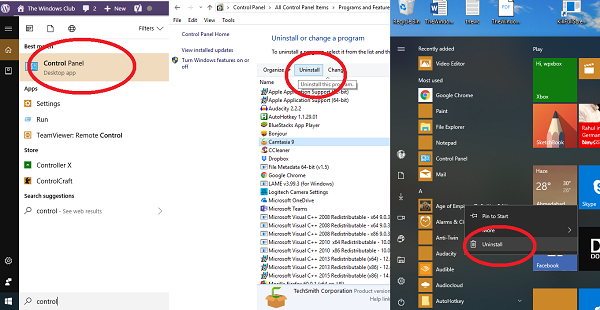
Если вы загрузили с веб-сайта, вам нужно будет использовать классическую программу и функции для его завершения.
- Введите «control» в поле поиска и нажмите «Панель управления» (приложение для ПК), когда оно появится.
- Выберите программу и функции из списка.
- Это перечислит все программы
- Выберите программу, которая может быть несовместима, и удалите ее.
Если вы загрузили приложение из Магазина Windows, вы можете щелкнуть по нему правой кнопкой мыши в списке приложений и выбрать «Удалить».
3] Обход советника по обновлению
Часто разработчик программного обеспечения не проходит тест на совместимость для своих приложений. Возможно, они работают в обновленной версии Windows 10, но они не прошли проверку. Если вы уверены в этом на 100%, прочитайте наш подробный пост о том, как можно обмануть консультанта по обновлению, когда в нем говорится «Удалите это приложение сейчас, поскольку оно несовместимо с Windows 10».
4] Удалите файл, блокирующий обновление
Если программа установки Windows сообщает, что у вас установлены несовместимые приложения, но вы уверены, что у вас их нет, вам нужно определить, какой файл вызывает блокировку. Чтобы сделать это, выполните следующие действия, предложенные Microsoft:
- Откройте проводник и убедитесь, что опция Показать скрытые и системные файлы включена.
- Введите * _ APPRAISER_HumanReadable.xml в поле поиска и найдите на компьютере имена файлов, заканчивающиеся этим термином.
- Щелкните правой кнопкой мыши файл, который заканчивается на _APPRAISER_HumanReadable.xml , и откройте файл с помощью Блокнота.
- Нажмите CTRL + F и найдите DT_ANY_FMC_BlockingApplication . Ищите значение; это должно быть правдой.
- Затем выполните поиск по LowerCaseLongPathUnexpanded . Значение содержит путь к файлу программы, который необходимо удалить или перенести на другой диск.
- Запишите путь к файлу, указанный в значении LowerCaseLongPathUnexpanded , и скопируйте его в Блокнот.
- Теперь откройте это местоположение файла в Проводнике и удалите файл.
Кроме того, вы также можете скачать запустить этот пакетный файл от Microsoft и автоматически сделать все это.
Теперь попробуйте установить обновление функции и посмотрите.
Сообщите нам, помогло ли это руководство решить проблему.
В редакцию gamesqa уже около 5 раз обращались с просьбой помочь в исправлении ошибки C1900208. Она появляется при попытке установки или обновления операционной системы Windows 10. Это может быть результатом использования приложения «Получить Windows 10», но также встречается и в других ситуациях. В таком случае отображается «Статус установки: неудача». Вот все, что мы знаем об ошибке C1900208 в Windows 10.
Причины сбоя Windows 10 C1900208
Суть проблемы в том, что «Центр обновлений» неправильно работает. Негативные последствия могут вызывать как внешние источники, так и повреждение системного модуля. Нередко причиной становится конфликтующий антивирус или вирусное заражение системы + некорректная установка Windows (ошибки во время ее инсталляции).
Сама Microsoft сообщает еще и о другой причине, она говорит, что ошибка с кодом C1900208 указывает на несовместимость некоторых приложений с обновленной Windows 10.
Как устранить ошибку C1900208 Windows 10?
Предлагаем вниманию читателей алгоритм действий, которых следует придерживаться для исправления проблемы.
Подробная инструкция:
- Запускаем инструмент исправления. Для этого открываем «Параметры», идем на вкладку «Обновление и безопасность», а затем – «Устранение неполадок». На этой вкладке жмем на «Центр обновления Windows» и в выпадающем окне активируем инструмент.
- Удаляем потенциально несовместимые приложения. В первую очередь это касается антивирусов, они чаще всего конфликтуют с Windows 10 после обновления.
- Используем универсальный инструмент Microsoft Media Creation Tool, который можно загрузить в сети со сторонних сайтов или найти на официальном портале (ссылка). Достаточно запустить приложение, указать проблему, и оно само начнет искать ее причину.
- Удаляем кэш обновлений. Для этого вводим в поиск services.msc и останавливаем «Центр обновлений Windows». Дальше переходим в папку C:WindowsSoftwareDistributionDownload и удаляем все ее содержимое. Затем повторно включаем службу.
- Очищаем старые обновления. Через «Параметры» переходим в «Центр обновления Windows» и жмем на «Журнал обновлений». Переходим на вкладку «Удалить обновления». Из списка выбираем любые апгрейды и жмем на кнопку «Удалить».
Сейчас это все известные способы исправления C1900208 Windows 10, которые уже многим пользователям помогли устранить проблемы. Они должны сработать и в конкретном случае с системой читателя.



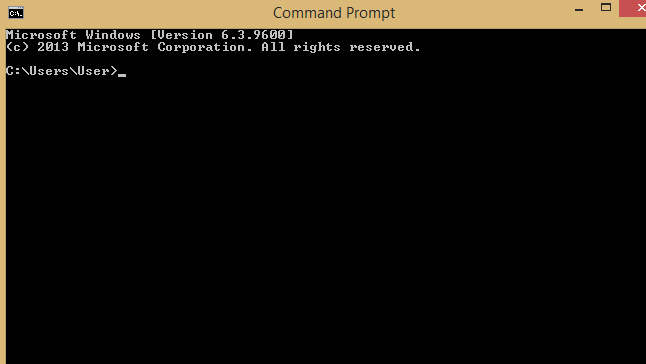





![Вот как вы можете исправить ошибку 0xc0000409 для Windows 10 [быстрое исправление] Вот как вы можете исправить ошибку 0xc0000409 для Windows 10 [быстрое исправление]](https://img.desmoineshvaccompany.com/img/fix/892/here-is-how-you-can-fix-0xc0000409-windows-10-error.jpg)